Halo.. kali ini rumahdesa1n akan membagikan
tutorial cara membuat tulisan embun di kaca atau biasa disebut tulisan teks
pada kaca foggy dengan menggunakan photoshop. Sebenarnya ini bisa kita buat
secara manual (tulisan di kaca) tapi kalau suasananya mendukung dan harus ada
objek yang mendukung juga, contohnya:
“Membuat tulisan embun di kaca mobil saat
turun hujan”
Emang kalau lagi di dekat kaca dan cuaca pas
lagi hujan, jadi kita bisa melukiskan ide-ide dan cita-cita kita di kaca, juga sebuah tulisan :D
Oke, tanpa basa basi yang terlalu lama
langsung saja disimak tutorial cara membuat tulisan embun di kaca dengan
photoshop
LANGKAH 1
Buka aplikasi Photoshop kalian, tidak masalah
menggunakan jenis Photoshop berapapun, tidak perlu gambar ya, kan Cuma buka
aplikasi Photoshop, kalau sekiranya cukup sulit akan disertakan gambar
LANGKAH 2
Setelah Photoshop terbuka, buka gambar embun
kaca dan background yang akan dipakai
nantinya, jika belum ada stok embun kaca nanti akan kami sediakan di akhir
artikel sedangkan background terserah pilihan anda, kami menggunakan background
yang pas dengan tema kali ini yaitu gambar suasana menara Eiffel saat lagi
mendung
LANGKAH 3
Setelah membuka gambar yang akan diedit, drag
atau seret lah gambar background kedalam gambar foggy rain (embun di kaca),
jika ukuran background kecil ubahlah background tersebut hingga sama besar
dengan foggy rain-nya dengan menekan CTRL+T. Bisa dilihat gambar di bawah,
background eiffel-nya masih belum mendukung maka dari itu akan saya
ubah terlebih dahulu dengan sedikit mengurangi brightness-nya menggunakan Level
Oke agan-agan sekalian telah mau meluangkan waktunya untuk membaca dan mempraktikkan tutorial cara membuat tulisan foggy atau embun di kaca menggunakan Photoshop, sampai jumpa di postingan yang lainnya :D. Oh ya gan, jangan lupa lihat artikel rumahdesa1n yang lainnya ya, bisa lewat sidebar kanan atau related post di bawah :)
ubah terlebih dahulu dengan sedikit mengurangi brightness-nya menggunakan Level
 |
| Background asli |
 |
| Background setelah di beri "Level" |
LANGKAH 4
Selesai menggelapkan background menggunakan
menu layer, lantas selanjutnya apa? Selanjutnya duplikat layer 1 satu kali
dengan cara menekan CTRL+J, kemudian non aktifkan layer 1 copy-nya, lihat
gambar dibawah
LANGKAH 5
Aktif kembali di layer 1, langkah selanjutnya
yaitu memblur gambar background-nya agar saat embun telah terbentuk orang lain
akan fokus ke tulisan bukan ke background, cara memblur dengan cepat di
Photoshop, yaitu dengan menu Gaussian Blur, Filter >> Blur
>> Gaussian Blur .. dan atur angka di gaussian blur
sesuai selera
LANGKAH 6
Setelah layer 1 terblur, ubah layer type
layer 1 menjadi Overlay dimana letak overlay? Di sebelah kiri oppacity
di menu layer sebelah kanan bar, dan lihat apa yang terjadi setelah mengubah
layer type menjadi overlay :D, embun telah terbentuk dengan cepatnya tanpa
perlu hujan :D :v
LANGKAH 7
Langkah ketujuh membuat tulisan embun di kaca
dengan photoshop yaitu membuat tulisan di atas embun, caranya mudah sekali
yaitu tinggal tekan T dan tulis huruf, kami menulis ”Bonjour”
bahasa perancis untuk hello atau selamat pagi, kalau pakai tulisan kayak gini
kan bisa-bisa agan sekalian disangka sedang liburan di Perancis :D, oh ya nama
font yang kami pakai yaitu “Light up the World”.
LANGKAH 8
Kalau ingin setiap huruf seolah-olah
meneteskan embun, tinggal gunakan menu Liquify ya gan, tapi kalau font Light up
the world gk usah diedit lagi udah keren :v
LANGKAH 9
Selanjutnya, aktifkan layer 1 copy dan blur seperti
layer 1 tadi menggunakan Gaussian Blur, cara cepatnya yaitu tekan CTRL+F agar
blur sama dengan blur layer 1 tadi, mudah bukan..
LANGKAH 10
Ini langkah terpenting agar tulisan tadi
menjadi embun, yaitu pertama aktifkan layer 1 copy kemudian tekan CTRL+klik di
layer tulisan yang kalian buat dan tulisan tadi pun akan terseleksi.
Setelah terseleksi, buat layer mask di layer
1 copy caranya yaitu tekan gambar kotak di sebelah tulisan fx, lihat
gambar agar lebih jelas.
LANGKAH 11
Ini adalah langkah terakhir gan, yaitu editan
agan telah jadi :D, selamat gan anda telah menguasai materi ini jika hasilnya
seperti dibawah..
Oke agan-agan sekalian telah mau meluangkan waktunya untuk membaca dan mempraktikkan tutorial cara membuat tulisan foggy atau embun di kaca menggunakan Photoshop, sampai jumpa di postingan yang lainnya :D. Oh ya gan, jangan lupa lihat artikel rumahdesa1n yang lainnya ya, bisa lewat sidebar kanan atau related post di bawah :)




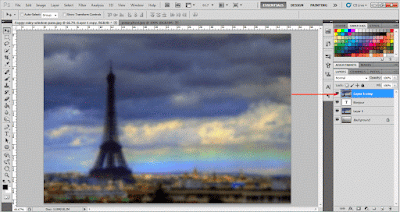




Comments
Post a Comment